PS面料制作
如何通过Photoshop制作逼真的皮革质感

如何通过Photoshop制作逼真的皮革质感Photoshop是一款功能强大的图像处理软件,通过巧妙运用其工具和技巧,可以制作出逼真的皮革质感效果。
本文将介绍一种简单的方法,以帮助您在Photoshop中制作出令人惊叹的皮革质感。
1. 打开图片并调整色彩首先,打开一张适合的背景图片。
您可以选择一张具有纹理和颜色变化的图片,以便更好地模拟皮革质感。
接下来,使用Photoshop的色彩调整工具,对图片进行调整,以获得更逼真的颜色效果。
您可以通过调整亮度、对比度、曲线等属性,使图片的色调更贴合皮革的特点。
2. 添加皮纹为了增加皮革质感,我们需要在图片上添加皮纹。
在Photoshop中,有多种方法可以实现皮纹的效果。
其中一种简单而有效的方法是使用滤镜效果来创建皮纹质感。
在“滤镜”菜单下选择“噪点”->“添加噪点”,调整噪点的数量和分布,以模拟皮革上微小的纹理。
3. 渲染皮纹为了使皮纹看起来更加真实,我们可以使用“滤镜”菜单中的更多功能来对皮纹进行渲染。
比如,选择“滤镜”->“渲染”->“云彩”,调整参数以生成类似皮纹的纹理。
同时可以尝试使用其他渲染效果,比如“风”的滤镜效果。
4. 添加光影效果光影效果是赋予皮革质感的关键因素之一。
为了使皮革看起来有质感,我们可以通过添加阴影和高光来增强图像的立体感。
使用Photoshop的“渐变工具”,在图片上轻轻涂抹阴影和高光,模拟皮革中光线的变化。
可以使用较暗的颜色添加阴影,较亮的颜色添加高光。
5. 调整图像细节为了进一步完善皮革质感效果,我们需要对图像细节进行一些微调。
通过使用“色彩范围”和“图像调整”等工具,可以调整图像的对比度、亮度、饱和度等属性。
这样可以使图像更加真实,形成逼真的皮革效果。
6. 添加细节和纹理为了增加真实感,我们可以在图片上添加一些细节和纹理。
您可以使用“刷子”工具和“纹理”样式,绘制皮革上的瑕疵、破损和纹理。
这些细节可以为皮革效果增添层次感和真实度。
使用PhotoShop制作丝绸效果的高级技巧
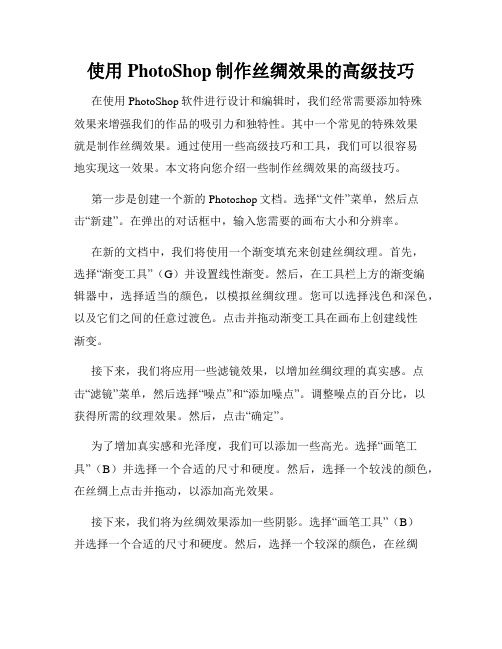
使用PhotoShop制作丝绸效果的高级技巧在使用PhotoShop软件进行设计和编辑时,我们经常需要添加特殊效果来增强我们的作品的吸引力和独特性。
其中一个常见的特殊效果就是制作丝绸效果。
通过使用一些高级技巧和工具,我们可以很容易地实现这一效果。
本文将向您介绍一些制作丝绸效果的高级技巧。
第一步是创建一个新的Photoshop文档。
选择“文件”菜单,然后点击“新建”。
在弹出的对话框中,输入您需要的画布大小和分辨率。
在新的文档中,我们将使用一个渐变填充来创建丝绸纹理。
首先,选择“渐变工具”(G)并设置线性渐变。
然后,在工具栏上方的渐变编辑器中,选择适当的颜色,以模拟丝绸纹理。
您可以选择浅色和深色,以及它们之间的任意过渡色。
点击并拖动渐变工具在画布上创建线性渐变。
接下来,我们将应用一些滤镜效果,以增加丝绸纹理的真实感。
点击“滤镜”菜单,然后选择“噪点”和“添加噪点”。
调整噪点的百分比,以获得所需的纹理效果。
然后,点击“确定”。
为了增加真实感和光泽度,我们可以添加一些高光。
选择“画笔工具”(B)并选择一个合适的尺寸和硬度。
然后,选择一个较浅的颜色,在丝绸上点击并拖动,以添加高光效果。
接下来,我们将为丝绸效果添加一些阴影。
选择“画笔工具”(B)并选择一个合适的尺寸和硬度。
然后,选择一个较深的颜色,在丝绸上点击并拖动,以添加阴影效果。
您可以根据需要在不同的区域添加阴影。
为了增加细节和层次感,我们可以使用“滤镜”菜单中的“模糊”选项。
选择“高斯模糊”并调整模糊半径。
您可以根据需要使用不同的模糊程度。
最后一步是添加一些附加效果以增强丝绸效果。
您可以使用“调整图层”选项来调整亮度、对比度和色彩饱和度。
选择“图像”菜单,然后选择“调整”子菜单中的适当选项。
通过使用这些高级技巧,我们可以轻松地制作出逼真的丝绸效果。
您可以根据需要调整各个参数和效果,以获得最佳的结果。
同时,您还可以尝试添加其他效果和元素,以使您的作品更加独特和吸引人。
用PS制作服装面料的技巧与方法
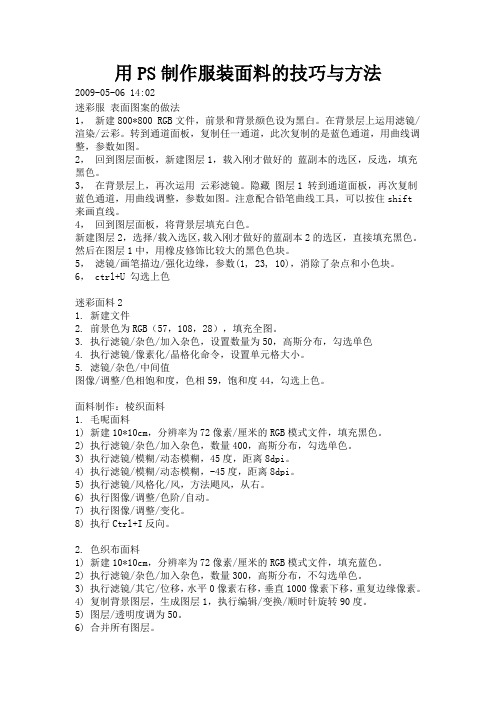
用PS制作服装面料的技巧与方法2009-05-06 14:02迷彩服表面图案的做法1,新建800*800 RGB文件,前景和背景颜色设为黑白。
在背景层上运用滤镜/渲染/云彩。
转到通道面板,复制任一通道,此次复制的是蓝色通道,用曲线调整,参数如图。
2,回到图层面板,新建图层1,载入刚才做好的蓝副本的选区,反选,填充黑色。
3,在背景层上,再次运用云彩滤镜。
隐藏图层1 转到通道面板,再次复制蓝色通道,用曲线调整,参数如图。
注意配合铅笔曲线工具,可以按住shift来画直线。
4,回到图层面板,将背景层填充白色。
新建图层2,选择/载入选区,载入刚才做好的蓝副本2的选区,直接填充黑色。
然后在图层1中,用橡皮修饰比较大的黑色色块。
5,滤镜/画笔描边/强化边缘,参数(1, 23, 10),消除了杂点和小色块。
6, ctrl+U 勾选上色迷彩面料21. 新建文件2. 前景色为RGB(57,108,28),填充全图。
3. 执行滤镜/杂色/加入杂色,设置数量为50,高斯分布,勾选单色4. 执行滤镜/像素化/晶格化命令,设置单元格大小。
5. 滤镜/杂色/中间值图像/调整/色相饱和度,色相59,饱和度44,勾选上色。
面料制作:棱织面料1. 毛呢面料1) 新建10*10cm,分辨率为72像素/厘米的RGB模式文件,填充黑色。
2) 执行滤镜/杂色/加入杂色,数量400,高斯分布,勾选单色。
3) 执行滤镜/模糊/动态模糊,45度,距离8dpi。
4) 执行滤镜/模糊/动态模糊,-45度,距离8dpi。
5) 执行滤镜/风格化/风,方法飓风,从右。
6) 执行图像/调整/色阶/自动。
7) 执行图像/调整/变化。
8) 执行Ctrl+I反向。
2. 色织布面料1) 新建10*10cm,分辨率为72像素/厘米的RGB模式文件,填充蓝色。
2) 执行滤镜/杂色/加入杂色,数量300,高斯分布,不勾选单色。
3) 执行滤镜/其它/位移,水平0像素右移,垂直1000像素下移,重复边缘像素。
[终稿]PS服装面料制作
![[终稿]PS服装面料制作](https://img.taocdn.com/s3/m/a8f573fc370cba1aa8114431b90d6c85ec3a88fc.png)
[终稿]PS服装面料制作用PHOTOSHOP做几种面料的方法珍珠呢面料珍珠呢属于粗纺毛织物面料,其风格是表面有绒毛,但光滑明亮.质地厚实,具有较好的保暖性,因其外观光滑明亮、色泽类似珍珠而得名。
1执行“文件”-"新建“命令,建立一个名为”珍珠呢“的新文件,宽度和高度定为10厘米,分辨率为72,格式RGB颜色,内容为白色,颜色填充为褐色#:480303 2执行”滤镜“-”杂色“-”添加杂色“命令,在弹出对话框中选中”单色“复选框,数量为400%,分布为高斯分布。
3执行”滤镜“-”模糊“-”动感模糊“命令,在弹出的对话框中设置角度为45度,距离为12像素,单击好确认。
4执行”滤镜“-”模糊“-”动感模糊“命令,在弹出的对话框中设置角度为-45度,距离为12像素,单击好确认。
5执行”滤镜“-”风格化“-”风“命令,在弹出对话框中选择”飓风“单选按钮,风向为”从右“。
6执行”图像“-"调整”-“自动色阶”命令。
7执行“图像”-“调整”-“变化”命令弹出对话框,在所需的颜色上单击,单击好确认。
8按Ctrl+i执行“反相”操作迷彩面料迷彩面料常用于军用服装,它的设计要有功能性运用。
在设计迷彩面料时,要考虑它作为军用服装的隐蔽功能、迷惑功能及坚固耐磨的质感。
例如设计用来做丛林作战的军用服,就要有从林的色彩,使穿着服装的士兵巧妙的融入丛林,以此来提高服装的隐蔽和迷惑功能,不被敌人发现。
这就要求设计者一定要把握所有设计的对象,以此来表现面料的色彩和质感。
例如设计陆军服时,色彩要和大地融为一体;设计海军服时,色彩要和海洋协调等。
1执行“文件”-"新建“命令,建立一个名为”迷彩面料“的新文件,宽度和高度定为10厘米,分辨率为72,格式RGB 颜色,内容为白色,前景颜色填充为 #:748911,背景色#:A8810B,然后用前景色填充图层。
2执行”滤镜“-”杂色“-”添加杂色“命令,在弹出对话框中选中”单色“复选框,数量为60%,分布为平均分布,单击好确认按钮。
应用PS滤镜制作牛仔布面料撕边效果的教程

应用PS滤镜制作牛仔布面料撕边效果的教程先看一下效果:制作工具:Photoshop CS制作过程:1、打开一幅牛仔布料的图片,效果如图01所示。
2、新建图层1,设置前景色为蓝色RGB分别为51、102、255,背景色设置为白色,执行菜单栏中的“滤镜”“渲染”“云彩”命令,效果如图02所示。
将图层1 的混合模式设置为“正片叠底”,效果如图03所示。
3、同时选择背景层和图层1,然后一起复制,完成后将两个复制层合并,命名为牛仔布,效果如图04所示。
4、双击牛仔布图层,打开图层样式对话框,选择斜面和浮雕和投影样式,设置参数如图05和06所示,画面效果如图07所示。
5、单击图层控制面板下方的“添加图层蒙版”按钮,为牛仔布图层添加图层蒙版。
然后选择工具箱中的“自定形状”工具,在形状面板中选择两个形状路径,在画面中绘制,效果如图08所示。
6、按Ctrl+Enter键将路径转换为选区,然后将选区填充黑色,效果如图09所示。
7、保持对蒙版的编辑状态,执行菜单栏中的“滤镜”“画笔描边”“喷溅”命令,在弹出的对话框中设置参数如图10所示,画面效果如图11所示。
8、选择图层1,执行菜单栏中的“图层”“新建调整图层”“色相/饱和度”命令,打开新建图层对话框,单击确定按钮,打开色相/饱和度对话框,设置参数如图12所示,画面效果如图13所示。
9、新建图层2,设置前景色为浅蓝色RGB分别为200、199、238,选择工具箱中的“画笔工具”在属性栏中选择如图14所示的笔刷,在图像窗口中绘制,效果如图15所示。
10、适当调整笔刷大小沿花纹边缘绘制毛边,还可选择如图16所示的画笔来绘制。
根据方向的不同随时调整画笔的方向,进行绘制,效果如图17所示。
11、双击图层2,打开图层样式对话框,选择斜面和浮雕样式,设置参数如图18所示,画面效果如图19所示。
12、绘制时可多创建几个图层,方便修改。
新建图层6,选择工具箱中的画笔工具,在月亮底部绘制线条并应用斜面和浮雕样式,然后选择工具箱中的“模糊工具”适当的模糊线条,效果如图20所示。
怎么用ps做丝绸面料

怎么用ps做丝绸面料
教程的效果非常不错,作者制作的非常巧妙,利用渐变工具稍微设置好属性后即可拉出惊奇的效果出来。
然后再适当用滤镜加强一下效果即可。
怎么用ps做丝绸面料
最终效果
步骤/方法
一、新建一个300*300的新文件,设置黑色前景,白色背景。
二、选择渐变填充工具,选择系统默认的前景到背景的渐变,模式选择差值。
三、在画布上随意拖动5到10步,效果如图(拉渐变的时候需要多换几个角度,随意的拉,效果自己满意为止。
这一步很重要哦,直接影响到最终效果)。
四、执行滤镜——模糊——高斯模糊,设置如图。
效果图:
五、执行滤镜——风格化——查找边缘,效果如图
六、按Ctrl+L执行色阶命令,设置如图。
效果图:
7七、按Ctrl+u执行色相/饱和度,勾选着色,设置如图(这一步可以随意调整,你喜欢什么颜色就调成什么颜色)。
PS软件【面料绘制】步骤教程!(带你解锁蕾丝丝绸格子裘皮针织画法)
PS软件【面料绘制】步骤教程!(带你解锁蕾丝丝绸格子裘皮针织画法)来源:服装电脑绘画微课堂PHOTOSHOP第一讲:蕾丝面料视频教程2:网眼镂空蕾丝的绘画(2)轻质、透明或半透明、飘逸质感的网纱、蕾丝、丝绸面料,使穿着者在美丽性感的同时,又注入一丝柔美飘逸的特质。
一、蕾丝的绘制1. 新建一个文件(【Ctrl+N】)------设置名称为【蕾丝】------创建四个新图层------四个新图层并命名为【网格】、【底色】、【大花】、【小花】------前景色设置为“黑色”。
2.点击【网格】图层------选择【铅笔】工具------设置参数(尖角1像素,大小为1,不透明度为100%)------绘制图形。
3.拉【网格】图层至【图层面板】下的按钮------自动生成【网格拷贝】图层。
重复操作两次------自动生成【网格拷贝2】、【网格拷贝3】图层------排列“绘制的图案”至如图效果。
4. 选中所有“网格”图层------合并为【网面拷贝3】图层(【Ctrl+E】)------建立选区。
5. 定义图案------弹出对话框,命名为【网格】------取消选择(【Ctrl+D】)。
6.点击【网格拷贝3】图层------填充背景色(白色)(快捷键【Ctrl+Delete】)。
7. 点击【图层面板】下面的【增加图层样式】------选择【图案叠加】------弹出对话框,设置【图案叠加】------参数(图案选择自定【网格】图案,缩放500%。
8.双击前景色按钮------设置颜色------点击【底色】图层------填充前景色(【Alt+Delete】)------图层模式设置为【正片叠底】。
9. 选中所有“网格”图层------合并为【网面拷贝3】图层(【Ctrl+E】)------建立选区。
10. 显示标尺(【Ctrl+R】)------设置面板左上角为零界点------从上标尺和左标尺位拉出参考线,参数分别为5厘米。
PS常见面料
photoshop几种面料的做法!方格面料:新建-拾色器-油桶-滤镜=拼贴-滤镜=碎片-滤镜=最大值纹理化-自由变换-裁切-滤镜=添加杂色-动感模糊-添加杂色。
色织布:新建-杂色-其他=位移-复制图层-旋转90度-调不透明度。
$ j9 o- S9 |6 k2 O) q- s 皱格:新建-添加杂色-位移( 垂直1000)-波纹-复制图层-旋转90度-调不透明度。
* y; C8 |3 h5 M珍珠呢:新建褐色—添加杂色单---动感模糊-动感模糊—飓风—自动色阶-变化-ctrl+l 反相迷彩:新建色---添加杂色单色—晶格化33—中间值5—色彩平衡中间,保派力斯:新建—添加杂色180高斯—阴影线37 12 2—色相/饱和度116 –14 11: `* U1 _4 Z) o. b动物毛皮:新建—建图层,钢笔几何—图层载入选区—反复复制粘贴,隐背景,合可见层—油桐填背景—添加杂色63单—动感模糊42 15—变化加黄1,加红2—蛇皮:新建前背景色—云彩—杂色玻璃9 3 0—复制背景—浮雕-23 3 336—变化黄3蓝1—图层混合样式正片叠底—高斯模糊—两侧减淡中间 50—色彩平衡29 –17 –76 中间—D 画布13 10 –合并可见—几何选区—自由变换两侧—径向模糊 4缩,好--泡泡纱:新建–填色—添加杂色400平---动感模糊95 35—锐化复制背景转90度顺—变化—黄1红1—全选复制图层建通道复制的图层粘到建的通道上。
--取消选图层隐背矩形选条=填充重选大一倍选=定义图案--填充图案—波纹266 中—显背景光照效果—图层样式阴影正片浮雕—色彩平衡-22 14 72 O: G5 U# |, o+ |9 G扎染:新建200 10象素150—添加杂色36 高斯单—阁值200—图象大小200 200 4 4 重定---转90 正片----风---色彩平衡70 –25 –85 中保①豹皮纹面料1,新建一个高宽分别是15厘米,分辨率是72像素/厘米的RGB的图象文件.( u& T8 K! b/ e# [! K$ o! w4 g+ s2,填充为黑色,然后就执行滤镜 > 杂色 > 添加杂色命令,设置"数量"为300%,选择"高斯分布",单色.5 l9 N& u4 p2 q/ e) d& n3,执行滤镜 > 模糊 >动感模糊命令,设置角度为-30度,距离为10像素./ H7 4 ^* j- 1 H4,再次执行滤镜 > 模糊 >动感模糊命令,设置角度为-30度,距离为10像素.5,执行滤镜 >风格化 > 风命令, 选择"飓风","方向"选择从左到右或从右到左均可./ ~1 o. l& K6 y; 0 G6,执行图象>调整>变化命令,可以选择面料的暗调,中间色,高光,设置图象的精细和粗糙度.电击每色块叠加产生的效果,,,根据自己需要.) t4 y0 Z; u- i& Q- O. e) L7,执行滤镜>画笔描边 >烟灰墨命令,,,,,,拉动滑块,,改变数值,,,,,得到自己想要的效果就可., ^5 `4 d2 Y l4 }! x% [2 i; G5 D呵呵,,0 N9 V) s& P. s4 w% X- K9 f1 @/ K②皮草面料1,如上建一个新的文件.; Z6 D; _( o( C" j2,执行滤镜> 杂色 > 添加杂色命令,调整对话框的滑块,选择"高斯分布",单色.,,,,,再执行滤镜> 模糊>动感模糊命令,设置"角度"为90度,距离为40像素.7 u: y' m$ g3 U7 `, \3,执行滤镜> 扭曲>波浪命令,拉动对话框的滑块,,设置数值大小,"生成器数"为 1...."波长"."波幅""比例"分别为66和374 ,34和52,60和70,,,,,,勾选"正弦",和"重复边缘像素",,,自己调整效果.0 a0 u( Q; p' Z0 q; H0 K$ \$ j) E" F; D& }4 @3 ^4 V4,执行图像>调整>变化命令,根据自己需要.3 x' |) n3 k- N" w8 m' B5,调整好基本颜色后,,,,,选择"加深工具",,,,主直径为271,,,,硬度为43%,,,在画面上需要加深的地方加深,,,,形成深浅不同的颜色区域.q% [7 D3 h s6 ~) T6,选择"减淡工具",,,主直径为122,硬度为33%.....在需要减淡的地方涂抹....加强立体感.* D3 ~/ `# X3 J0 r: [7 t6 b& Q5 j' a, ^6 p: @这就可以啦,,,,,,,,) K* c2 Y& u! i, F) f2 r2 k L" l- y③色织布" n: Y8 r7 K V4 h Y1,同上新建,+ y: A3 Z/ O+ b2 ~5 W( A7 X, s" i1 i" {6 A2,将其填充自己想要的颜色,,,,执行滤镜>杂色>加入杂色,,,,,,,数量为200%,,,选择"高斯分布",单色/ ~/ k/ ^: N2 G* @! C+ k- E. n2 X7 t Q. n q- F ( # l, a3,执行滤镜>其他>移位命令,,,在对话框中设置"水平"0像素右移,,,"垂直"1100像素下移,,,勾选"重复边缘像素",,,4,复制图层,,,,在副本上执行编辑>变换>旋转90度命令." W% R9 q0 b1 x6 S, n6 y5 [% g: _5,在图层面板上选上副本,,,,,调节上面的"不透明度" 直到背景层的竖条纹看到,,,,,与副本上的横纹交叉,,,,。
ps针织面料教程_用photoshop制作质感真实的针织面料
ps针织面料教程_用photoshop制作质感真实的针织面料
photoshop制作质感真实的针织面料方法,制作出来的针织面料非常有质感,值得大家学习。
下面由店铺为大家整理的ps针织面料教程,希望大家喜欢!
ps针织面料教程
1、新建一个图片,参数设置如下
2、选择钢笔工具,选择属性栏上面的路径按钮
3、绘制一个叶子形状,绘制方法如下:
4、大致效果如下:
5、按下ctrl+回车,将路径转换为选区。
6、选择渐变工具,在属性栏选择菱形渐变,勾选【反向】,填充该图像
7、执行:滤镜--模糊--动感模糊
8、我们看到这个形状有了一些模糊。
9、在工具栏选择魔棒工具
10、点击空白的位置,选中空白的地方,然后然后delete键删除空白
11、按下alt+shift,用鼠标拖动图形,复制得到一个图形
12、执行:编辑——变化——水平翻转,将图像翻转,看看效果
13、接着我们将两个图形合并,在形状1副本上点击右键,在右键菜单中选择向下合并
14、同样的方法不断的执行复制然后再合并图层,最后你就看到了一个针织面料了。
PS面料制作教学文案
一、迷彩面料的制作1、新建文件15*15厘米,分辨率为72像素/厘米的RGB模式的图像文件。
2、填充深绿色。
执行“滤镜——杂色——加入杂色”命令,设置数量40%,高斯分布,勾选单色。
3、执行“滤镜——像素化——晶格”命令,单元格大小为40。
4、执行“滤镜——杂色——中间值”命令,设置半径为7。
5、执行“图像——调整——色相/饱和度”命令,分别调整色相、饱和度、明度的数值,可得到不同色彩搭配的面料。
二、粗呢面料的制作1、新建文件15*15厘米,分辨率为72像素/厘米的RGB模式的图像文件。
2、填充黑色。
执行“滤镜——素描——粉笔和碳笔”命令,粉笔区,为10,碳笔区为10,描边压力位0。
3、执行“滤镜——风格化——浮雕效果”命令,设置角度为180,高度为10像素,数量为120%。
4、执行“图像——调整——变化”命令,可以选择面料的暗调、中间色、高光、设置图像的精度和粗糙程度,最终得到一块自己喜欢的面料。
三、格纹面料的制作1、新建文件15*15厘米,分辨率为72像素/厘米的RGB模式的图像文件。
2、填充一个自己喜欢的颜色。
执行“滤镜——杂色——添加杂色”命令,数量为200%,高斯分布,单色。
3、执行“滤镜——其他——位移”命令,水平为0,垂直为850,勾选“重复边缘像素”。
4、复制背景层为背景层副本,执行“编辑——变换——旋转90度”命令。
然后将不透明度调制为“43%~50%”均可。
5、合并图层完成。
1、新建文件0.5*10厘米,分辨率为300像素/英寸的RGB模式的图像文件。
2、前景色选择白色,背景色选择自己的喜欢的颜色,形成白色到色彩的渐变。
3、用渐变填充至以下效果:4、将条绒纹理保存在图案中。
6、新建文件10*10厘米,分辨率为150像素/厘米的RGB模式的图像文件。
7、执行“编辑——填充”命令,在对话框中选择刚刚定义的图案进行填充。
8、执行“滤镜——杂色——添加杂色”命令,数量15,平均分布,单色。
- 1、下载文档前请自行甄别文档内容的完整性,平台不提供额外的编辑、内容补充、找答案等附加服务。
- 2、"仅部分预览"的文档,不可在线预览部分如存在完整性等问题,可反馈申请退款(可完整预览的文档不适用该条件!)。
- 3、如文档侵犯您的权益,请联系客服反馈,我们会尽快为您处理(人工客服工作时间:9:00-18:30)。
一、迷彩面料的制作
1、新建文件15*15厘米,分辨率为72像素/厘米的RGB模式的图像文件。
2、填充深绿色。
执行“滤镜——杂色——加入杂色”命令,设置数量40%,高斯分布,勾选单色。
3、执行“滤镜——像素化——晶格”命令,单元格大小为40。
4、执行“滤镜——杂色——中间值”命令,设置半径为7。
5、执行“图像——调整——色相/饱和度”命令,分别调整色相、饱和度、明度的数值,可得到不同色彩搭配的面料。
二、粗呢面料的制作
1、新建文件15*15厘米,分辨率为72像素/厘米的RGB模式的图像文件。
2、填充黑色。
执行“滤镜——素描——粉笔和碳笔”命令,粉笔区,为10,碳笔区为10,描边压力位0。
3、执行“滤镜——风格化——浮雕效果”命令,设置角度为180,高度为10像素,数量为120%。
4、执行“图像——调整——变化”命令,可以选择面料的暗调、中间色、高光、设置图像的精度和粗糙程度,最终得到一块自己喜欢的面料。
三、格纹面料的制作
1、新建文件15*15厘米,分辨率为72像素/厘米的RGB模式的图像文件。
2、填充一个自己喜欢的颜色。
执行“滤镜——杂色——添加杂色”命令,数量为200%,高斯分布,单色。
3、执行“滤镜——其他——位移”命令,水平为0,垂直为850,勾选“重复边缘像素”。
4、复制背景层为背景层副本,执行“编辑——变换——旋转90度”命令。
然后将不透明度调制为“43%~50%”均可。
5、合并图层完成。
1、新建文件0.5*10厘米,分辨率为300像素/英寸的RGB模式的图像文件。
2、前景色选择白色,背景色选择自己的喜欢的颜色,形成白色到色彩的渐变。
3、用渐变填充至以下效果:
4、将条绒纹理保存在图案中。
6、新建文件10*10厘米,分辨率为150像素/厘米的RGB模式的图像文件。
7、执行“编辑——填充”命令,在对话框中选择刚刚定义的图案进行填充。
8、执行“滤镜——杂色——添加杂色”命令,数量15,平均分布,单色。
9、执行“滤镜——模糊——高斯模糊”命令,半径1.3。
10、执行“滤镜——杂色——添加杂色”命令,数量20,平均分布,单色。
11、完成。
1、新建文件10*10厘米,分辨率为150像素/厘米的RGB模式的图像文件。
2、设置前/背景色分别为黄绿色与墨绿色。
3、执行“滤镜——渲染——云彩”命令。
4、执行“滤镜——纹理——染色玻璃”命令,
5、复制背景为“背景副本”层,执行“滤镜——风格化——浮雕效果”命令,角度为-21,高度4,数量334。
6、执行“图像——调整——变化”命令,对色彩进行调整。
整个色彩接近翠绿。
12、将图层混合模式设置为正片叠底,执行“滤镜——模糊——高斯模糊”命令,半径2.5。
7、选择“图像——画布大小”命令,调整宽度为12厘米
8、在图形两侧用矩形选框工具选择
9.用Ctrl+T进行自由变换,水平拖动,如图。
10.另一侧也使用同样的方法,完成。
六、豹皮纹面料的制作
1、新建文件15*15厘米,分辨率为72像素/厘米的RGB模式的图像文件。
2、填充黑色。
执行“滤镜——杂色——添加杂色”命令,数量300,高斯分布,单色。
3、执行“滤镜——模糊——动感模糊”命令,角度为30,距离10。
4、执行“滤镜——模糊——动感模糊”命令,角度为-30,距离10。
5、执行“滤镜——风格化——风”命令,飓风。
方向随意。
6、执行“图像——调整——变化”命令,可以选择面料的“暗调”、“中间色”、“高光”,设置图像的精细和粗糙程度,确定自己喜欢的色调。
7、执行“滤镜——画笔描边——烟灰墨”命令,完成。
七、皮草面料的绘制
1、新建文件15*15厘米,分辨率为72像素/厘米,底色为白色的RGB模式的图像文件。
2、执行“滤镜——杂色——添加杂色”命令。
3、执行“滤镜——模糊——动感模糊”命令,角度为90,距离40。
4、执行“滤镜——扭曲——波浪”命令,数据如图。
5、执行“图像——调整——变换”命令,选出你喜欢的颜色。
6、在工具箱中选择“加深工具”,在选项栏里对画笔进行设置。
在画面上需要加深的地方进行涂抹,形成深浅不同的颜色区域。
7、中选择“加深工具”,在选项栏里对画笔进行设置。
在画面上需要减淡的地方进行涂抹,强调皮草的立体感,完成。
八、针织面料的绘制方法
1、新建文件15*15厘米,分辨率为72像素/厘米,底色为透明的RGB模式的图像文件。
2、用钢笔工具来绘制所需的图形路径。
3、绘制好后,点击复制路径,并将新复制的路径执行“编辑——变化路径——水平翻转”命令,然后移动调整路径,水平排列。
4、新建一个图层,将调整好的路径载入选区,填充一个自己喜欢的色彩。
5、双击调出图层模式,勾选“内阴影”,然后用矩形选框工具框选画好的图案,执行“编辑——定义图案”命令。
6、新建图层2,填充刚才存储的图案。
7、选择背景层,填充一个颜色。
然后删掉单独纹样的图层。
然后合并所有层。
以下为针织面料的多种肌理效果:
方案一:执行“滤镜——杂色——添加杂色”命令,数量10,平均分布、单色。
再执行“滤镜——模糊——动感模糊”命令,角度90,距离20。
方案二:执行“滤镜——艺术效果——底纹效果”命令,将对话框的各个数据任意进行拖动、调整,最终可以得到如反针效果的针织面料。
方案三:执行“滤镜——艺术效果——壁画”命令,将对话框的各个数据任意进行拖动、调整,最终可以得到一张黑底彩色图案的针织花纹面料。
